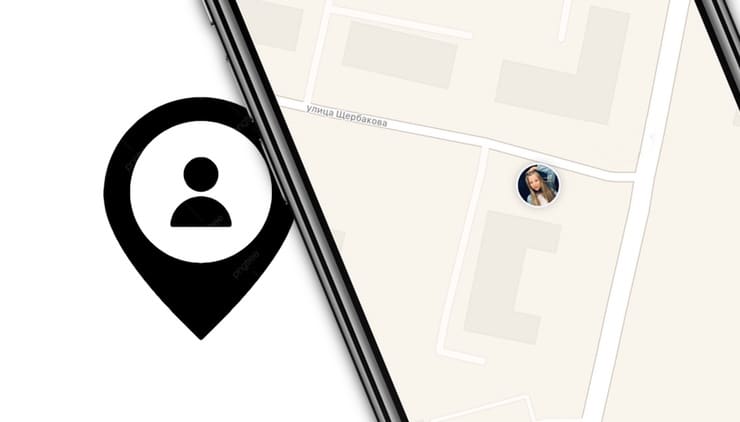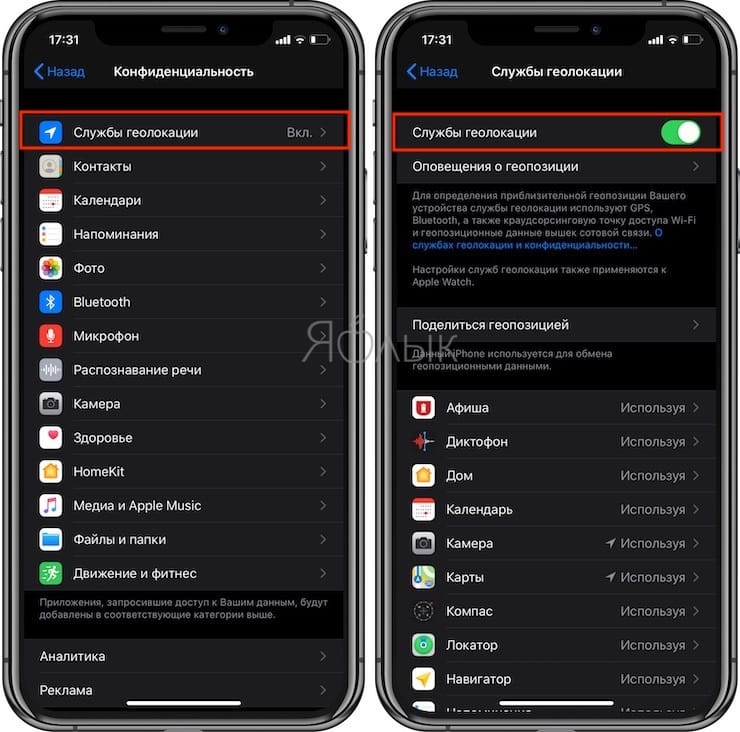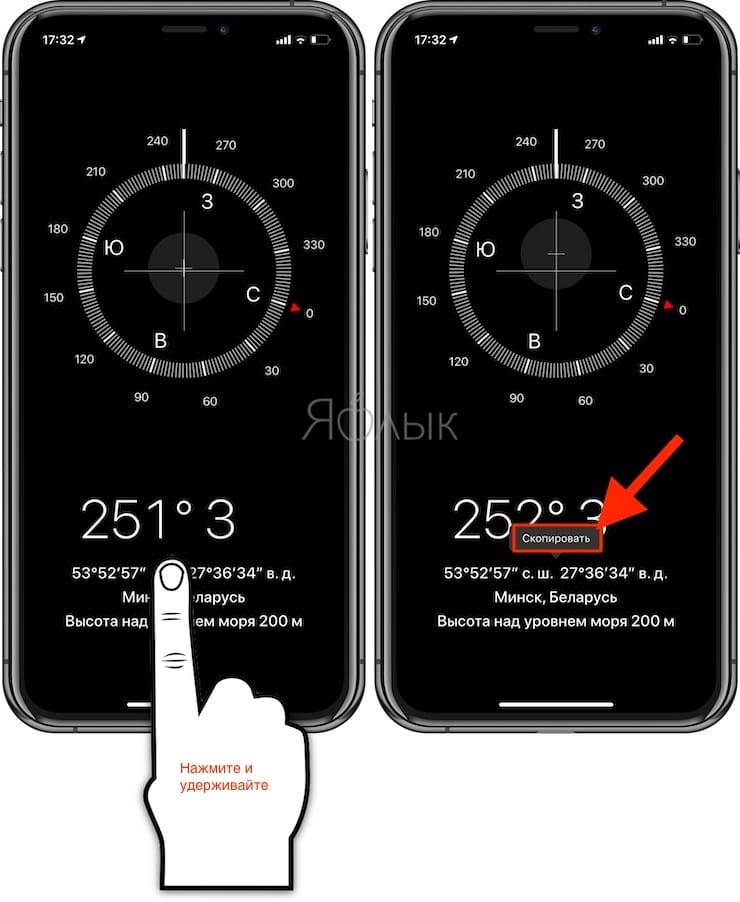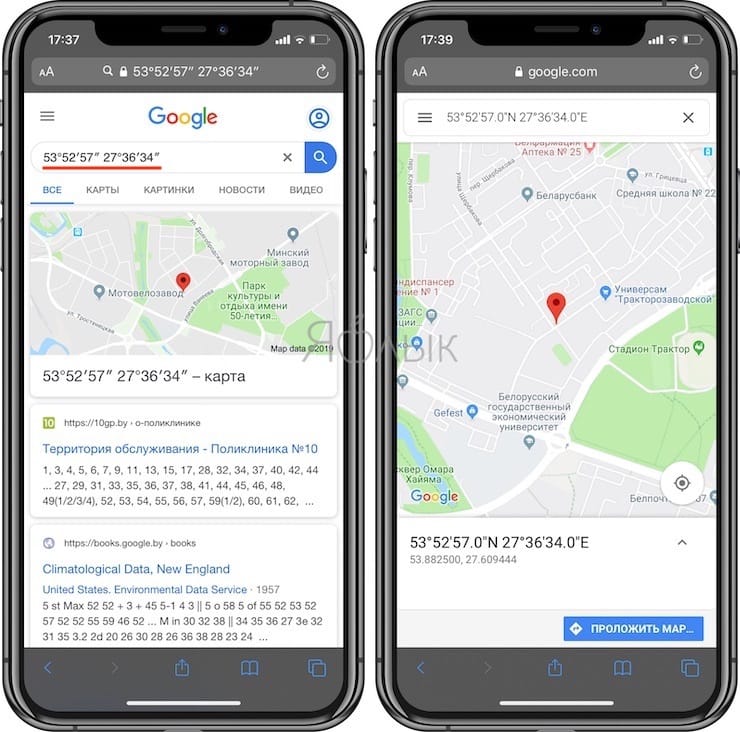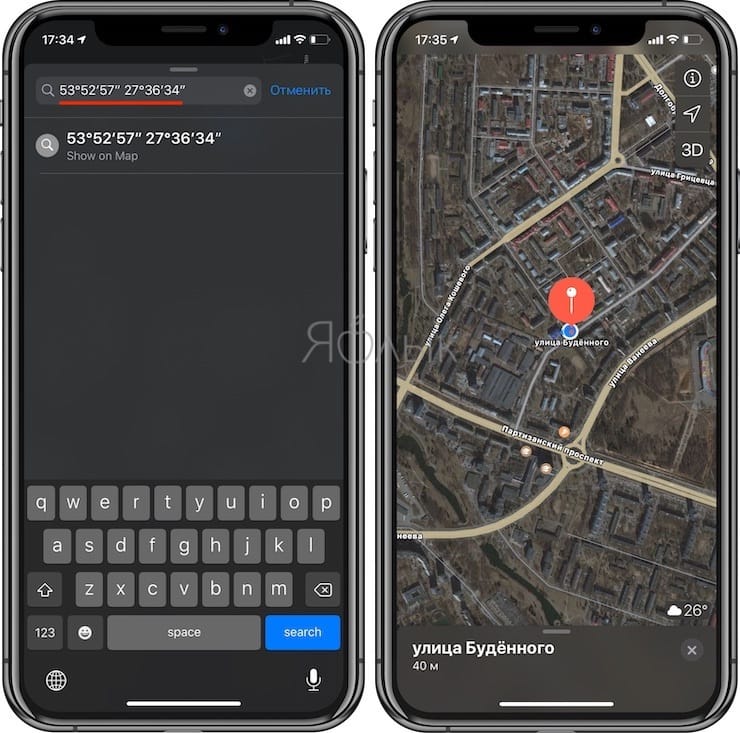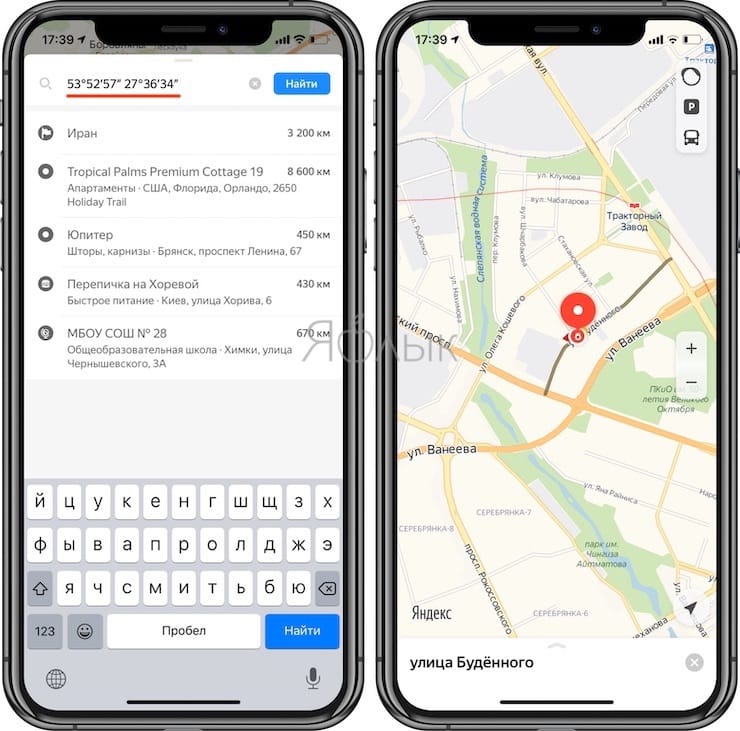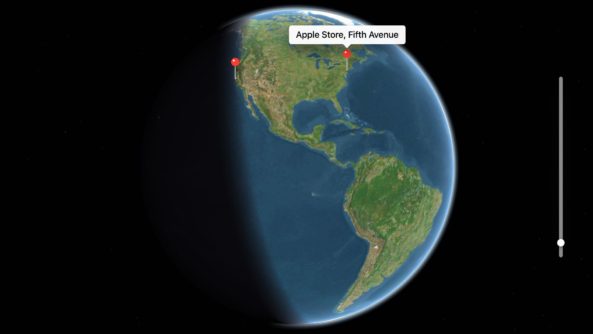- GPS на iPhone: как найти и поделиться координатами своего местонахождения
- Как посмотреть координаты GPS на iPhone?
- Как использовать координаты GPS
- мои GPS/Glonass координаты 4+
- Find your current location.
- Andrew Neal
- Разработано для iPad
- Снимки экрана
- Описание
- Как посмотреть GPS координаты любого места на iPhone?
- Как посмотреть координаты GPS любого места на iPhone.
- Как найти место, использую лишь координаты GPS?
- Доля мой GPS координаты 4+
- My GPS Coordinates
- TappiApps
- Снимки экрана
- Описание
GPS на iPhone: как найти и поделиться координатами своего местонахождения
Каждый «яблочный» смартфон оснащен встроенным GPS-модулем с возможностью найти местоположение устройства с точностью до нескольких метров. Обычно для работы с координатами мы пользуемся удобным интерфейсом приложений вроде Google Maps. Но иногда бывает удобнее получить точные GPS-координаты (широту и долготу) для поиска конкретной точки на карте. Вот только как это сделать?
Для начала ответим на вопрос, который наверняка возник у читателя — «зачем вам нужны какие-то там точные координаты?». Такая потребность может возникнуть у любителей бега, джоггинга, лыжных прогулок и сноуборда, исследователей, путешественников, геологов, археологов, риэлторов, экстремалов, фотографов, а также представителей многих других профессий. Например, заблудившись в незнакомой местности, вы попросту высылаете знакомому GPS-координаты, по которым найти вас не составит особого труда.
Как посмотреть координаты GPS на iPhone?
1. Убедитесь, что у вас активны Службы геолокации. Чтобы проверить это, Откройте Настройки вашего смартфона и перейдите по адресу Конфиденциальность → Службы геолокации. Если соответствующий переключатель активен (подсвечен зеленым цветом), значит, всё в порядке.
2. Откройте на iPhone приложение Компас. Если вы не знаете, где его искать, просто введите «Компас» в строку поиска по iOS (для этого нужно провести пальцем от верхней части дисплея к центру).
3. При необходимости откалибруйте его так, как показано на экране. Через несколько секунд он покажет ваше актуальное местоположение. Данные отобразятся в нижней части экрана. Если их там нет — значит, у вас неактивны Службы геолокации.
4. Скопируйте координаты GPS в нижней части экрана. Чтобы сделать это, нажмите на них и удерживайте палец на дисплее, пока не увидите надпись Скопировать.
Как использовать координаты GPS
Теперь координаты можно скопировать туда, куда вам нужно — в Заметки, Сообщения, письмо электронной почты и т.п.
Важно! Чтобы приложения и сервисы корректно определяли полученные координаты используйте данные формата 53°52′57″ 27°36′33″, а не 53°52′57″ с. ш. 27°36′33″ в. д. (то есть без «с. ш.», «в. д.» и т.д.)
Как вариант, можно просто сделать скриншот и отправить его. Также есть возможность вставить данные в приложение Apple Карты, Google Карты, Яндекс.Карты и т.д. и увидеть эту точку на карте местности, после чего оставить там «булавку» и поделиться этим местом.
К сожалению, в текущей версии Компаса пока нет возможности сохранять GPS-координаты или поделиться ими. В будущем такая опция, возможно, и появится.
Источник
мои GPS/Glonass координаты 4+
Find your current location.
Andrew Neal
Разработано для iPad
Снимки экрана
Описание
Узнайте ваше точное местоположение, прочитайте координаты в разных форматах. Сохраните свои данные и сделайте фото с координатами и адресом. Поделитесь им с друзьями.
Вы можете легко делиться своим GPS-положением через электронную почту, текстовые сообщения или сайты социальных сетей.
Благодаря Google Maps вы можете найти ваше местоположение, используя ваши координаты.
Имейте в виду, что лучшая локализация, которую вы можете получить- на улице в солнечную погоду.
Это чрезвычайно важно, потому что получить координаты дома может быть сложно.
Широта и долгота отображаются как в десятичном формате, так и в одном из следующих:
— градусы DMS, минуты и секунды
— градусы DDM и десятичные минуты
— ДД десятичные градусы
— UTM Универсальный Поперечный Меркатор
Подключение к Интернету не требуется.
Особенности:
— Вы можете сделать снимок с вашего текущего географического положения, а затем поделиться им с друзьями и семьей
— Сохранить фотографии в истории.
— Настройте параметры наложения фотографий в соответствии с вашими потребностями, такими как цвет текста, размер шрифта и положение текста.
— Экспорт или импорт ваших данных с другого устройства, даже из другой системы.
— Экспортируйте свои данные в популярные форматы GPX и KML.
— Совместимость с последними рекомендациями по дизайну материалов.
— Копируйте данные в буфер обмена
— Поделитесь текущим местоположением с друзьями
— Отправьте текстовое сообщение с вашим текущим местоположением в одно касание
— Сохраните ваше текущее местоположение и просмотрите его позже.
— Проверьте свое текущее местоположение на Google Maps
— Делитесь сохраненными местоположениями или просматривайте их на Google Картах
Данные основаны на WGS84.
Отказ от ответственности:
Точность зависит от качества оборудования GPS в вашем устройстве, а также от внешних погодных условий.
Источник
Как посмотреть GPS координаты любого места на iPhone?
Для указания точного местонахождения на карте, мы привыкли пользоваться адресом, ориентиром или иным, легко узнаваемым объектом для ориентации на местности. И в таком подходе присутствует здравый смысл, не правда ли? За одним исключением. Сама концепция читать географические карты сквозь призму созданных человеком объектов не без изъяна. Что лишний раз подтверждается когда пользуешься различными услугами от различных поставщиков, например от Apple или Google Maps, результаты которых часто даже не совпадают для одного и того же адреса, места или иного географического места.
А вот если для определённого места ввести долготу и ширину системы GPS — самых надёжных и проверенных временем параметров, то можно точно определить местонахождения объекта. Самое лучшее в этом методе — это не только его универсальность и наличие уникальных данных, присущих не только вашему дому, но и дому вашего соседа, а в том, что этот метод не зависит поставщика «географических» услуг, которыми вы пользуетесь.
Развивая эту мысль, данная статья научит вас, как узнать координаты GPS любого места на iPhone для того, чтобы в следующий раз, когда ваши друзья спросят о вашем местонахождении, вы смогли бы выслать им в ответ нечто подобное: «37.3305, -122.0296». И если вам будет интересно как найти объект в приложении «Карты», используя лишь координаты GPS, то мы вам покажем как это сделать тоже!
Как посмотреть координаты GPS любого места на iPhone.
Прежде всего, научимся где и как посмотреть координаты GPS любого места на своём устройстве iPhone. Магазин App Store предложит множество приложений для этого действия, но мы всегда, при любой возможности, предпочитаем пользоваться стандартным, включённым в комплектацию приложением.
1) Запускаем приложение «Карты» от Apple на своём iPhone.
2) Выбираем на карте определённое место, для которого мы хотим получить данные по географической ширине и долготе. Это можно сделать либо вручную, передвигаясь по карте, либо можно воспользоваться окном поиска, расположенного в нижней части интерфейса приложения.
3) Если вам удалось найти нужное место или объект на карте, то просто зажмите его пальцем, пока на это место или на объект на карте не упадёт булавка. Если поиски объекта на карте осуществлялись через окно поиска, то в начале следует избавиться от результатов по средством нажатия на иконку «x», как это показано ниже. А после этого, передвиньте булавку в ручную, как это было описано выше.
4) Когда булавка окажется в нужном месте, то простым жестом вверх, можно вызвать информационную карту для объекта, обозначенного на карте булавкой.
5) И там же будут указаны координаты GPS для выбранного объекта, чёрным на прозрачном белом фоне!
К сожалению, Apple пока не предоставила быстрого способа копирования и вставки этого длинного, шести-семи значного кода, поэтому вам придётся либо записать его, либо набрать его самому в «Сообщения», «Заметки» или в любом другом, удобном для вас приложении. В чем же заключается несомненный плюс данного метода? А в том, что точность данных не вызовет никаких сомнений!
Как найти место, использую лишь координаты GPS?
Поменяем роль и представим, что теперь вы получили зашифрованное сообщение в виде: «40.697, -74.0409». Каким образом можно перевести параметры ширины и долготы в конкретное местонахождение объекта в приложении «Карты»? Легко!
Вновь запускаем приложение «Карты» и кликаем по окну поиска места или адреса в нижней части окна приложения.
- Затем, без всяких шуток, вбиваем все полученные цифры (без соблюдения определённого формата) и нажимаем команду «Поиск».
- Следим за магией в действии … и это остров «Эллис», где находится статуя Свободы!
И на этом всё, теперь вы стали «спецом» в передачи и в чтении GPS координат! Если у вас остались вопросы по процессу, то не раздумывая, присылайте их нам. И опять же, как на счёт не большой практики для вновь обретённого вами навыка, попробуйте определить в приложении «Карты» местоположения с координатами 1) 25.0112, 54.9865 или 2) 32.2677, -64.7834?
Источник
Доля мой GPS координаты 4+
My GPS Coordinates
TappiApps
Снимки экрана
Описание
Легко поделиться ваши GPS местоположение по электронной почте, текстовыми сообщениями, Twitter, Facebook, WhatsApp и т.д. Адресат получает ссылку на онлайн карты с вашей позиции на нем. Пожалуйста, обратите внимание, что GPS не работает хорошо под крышей. Для достижения наилучших результатов используйте на открытом воздухе.
Координат форматы включают в себя:
— Степени
— Градусов, минут
— Градусы, минуты, секунды
— UTM (Универсальный поперечный меркатор)
— MGRS (Военная система ссылки сетки)
Поделиться с любым из следующих поставщиков карты:
— Apple карты
— Google Maps ™
— Bing Maps ™
— OpenStreetMap ®
— Яндекс.карты
— HERE.com
— Настраиваемый URL-адрес
Другие особенности:
— Копировать координаты в буфер обмена. (Чтобы вставить в другом месте)
— Скопируйте карту URL в буфер обмена.
— Выбор между светлой или темной темы.
— Установите электронную почту или электронную почту для автоматического заполнения при составлении почты.
— Установить телефонный номер для функции автозаполнения при создании текстового сообщения.
— Создание пользовательских карт URL-адресов. Пожалуйста, обратитесь к веб-страницу справки для получения дополнительной информации и примеров.
Обратите внимание, что обычно требуется несколько секунд для спутникового приемника GPS, чтобы разогреть и обеспечить точные данные о положении. За это время можно поделиться старым местоположением или неточным местоположением, о которых сообщает триангуляция сотовой башни. Вот почему «последний возраст местоположения» и «точность» считываний существуют. Красный означает плохое.
Пожалуйста, обратите внимание, что выбор правильного формата координат является очень важным. Минуты и секунды база 60, не основывали 100. Например 2,50 градусов-2 градуса и 30 минут.
Используется координат WGS-84.
Пожалуйста, посетите веб-страницу для получения более подробной информации.
Easily share your GPS location via email, text messaging, Twitter, Facebook, WhatsApp, etc. The recipient receives a link to an online map with your position on it. Please note that GPS does not work well under a roof. For best results, use outdoors.
Coordinate formats include:
— Degrees
— Degrees, Minutes
— Degrees, Minutes, Seconds
— UTM (Universal Transverse Mercator)
— MGRS (Military Grid Reference System)
Share with any of the following map providers:
— Apple Maps
— Google Maps™
— Bing Maps™
— OpenStreetMap®
— Yandex.Maps
— HERE.com
— Custom URL
Other features:
— Copy coordinates to clipboard. (To paste elsewhere)
— Copy map URL to clipboard.
— Choose between light or dark theme.
— Set email or emails to autofill when composing mail.
— Set phone number to autofill when composing text message.
— Create custom map URLs. Please refer to the help webpage for more information and examples.
Note that it usually takes several seconds for the satellite GPS receiver to warm up and provide accurate position data. During this time, it’s possible to share an old location or an inaccurate location reported by cellular tower triangulation. This is why the ‘last location age’ and ‘accuracy’ readouts exist. Red means bad.
Please also note that choosing the correct coordinate format is very important. Minutes and seconds are base 60, not base 100. For example, 2.50 degrees is 2 degrees and 30 minutes.
The datum used is WGS-84.
Please visit the web page for more details.
Источник